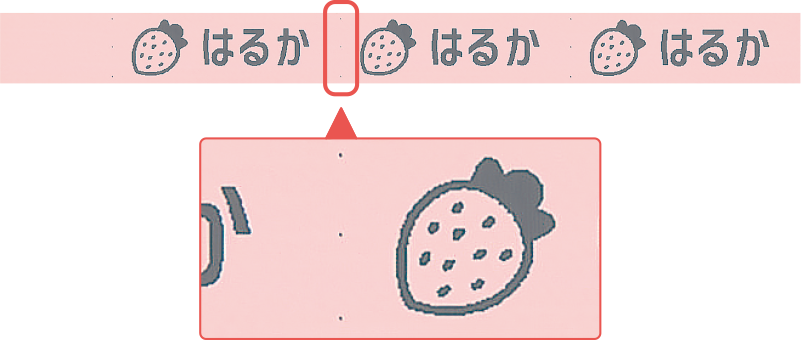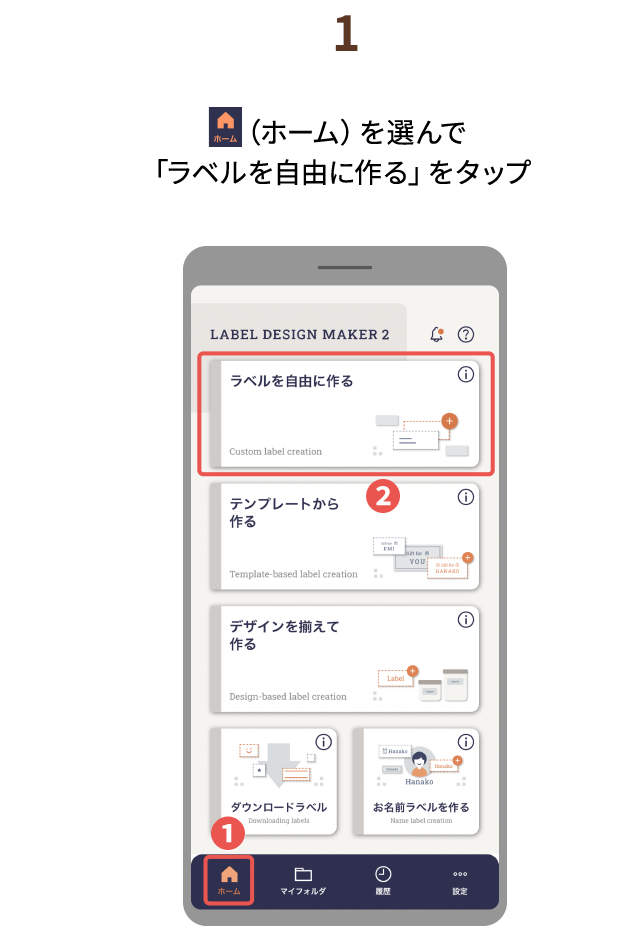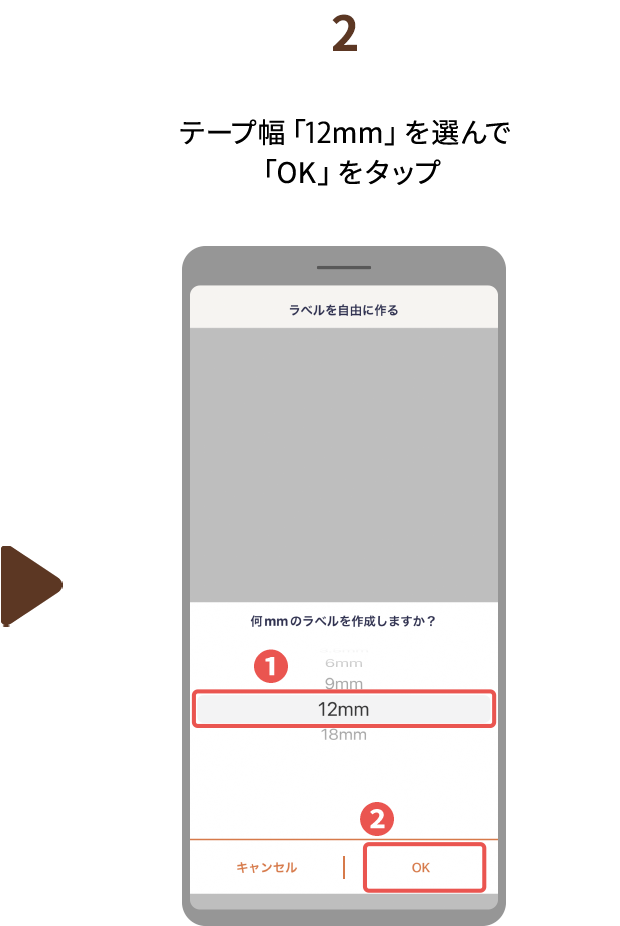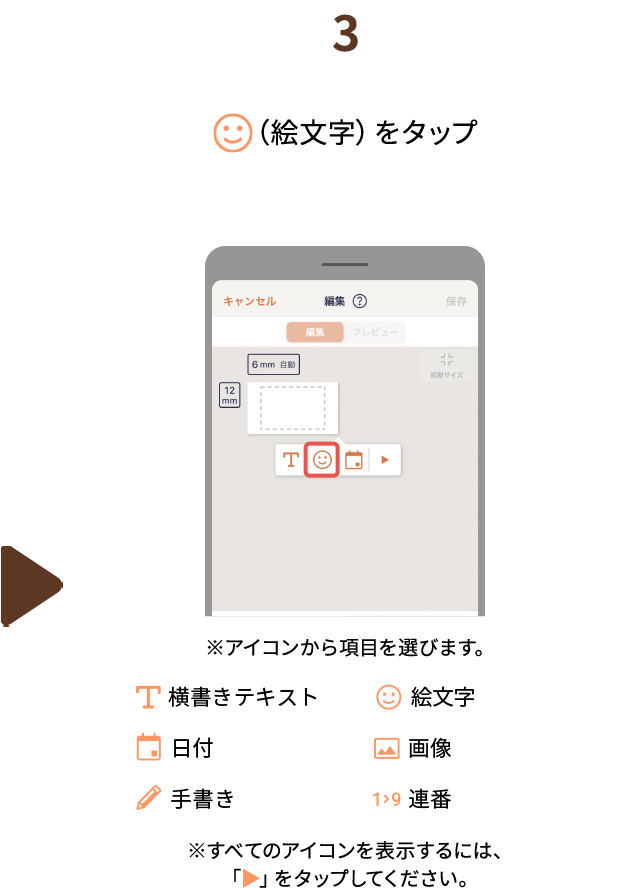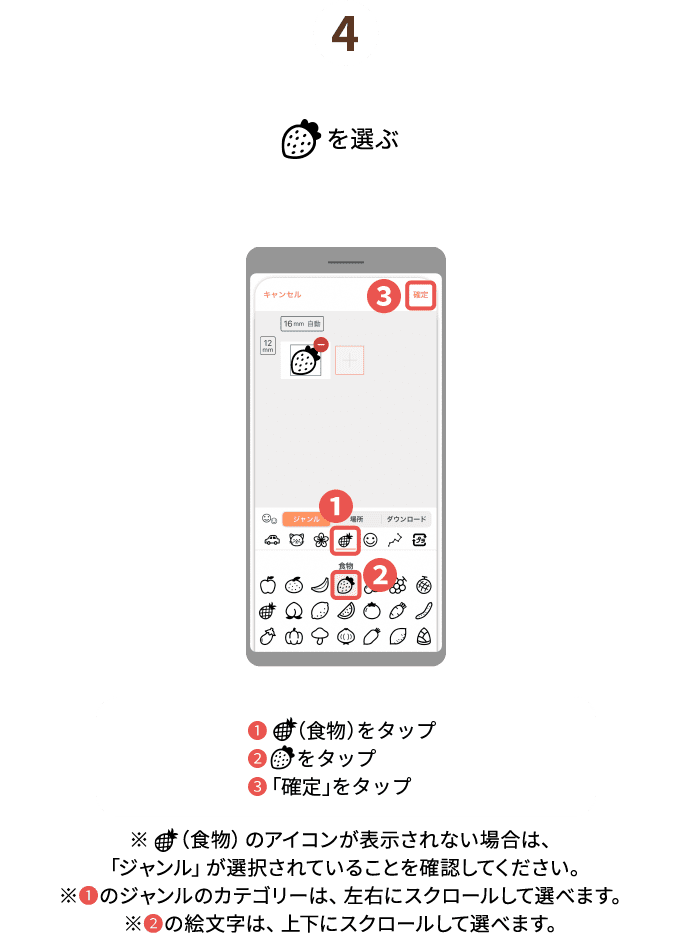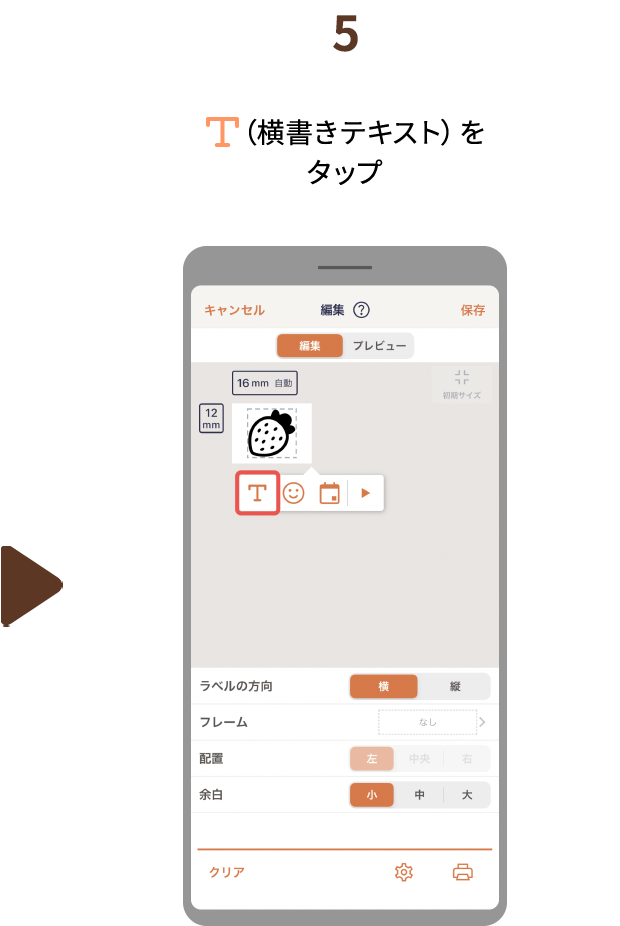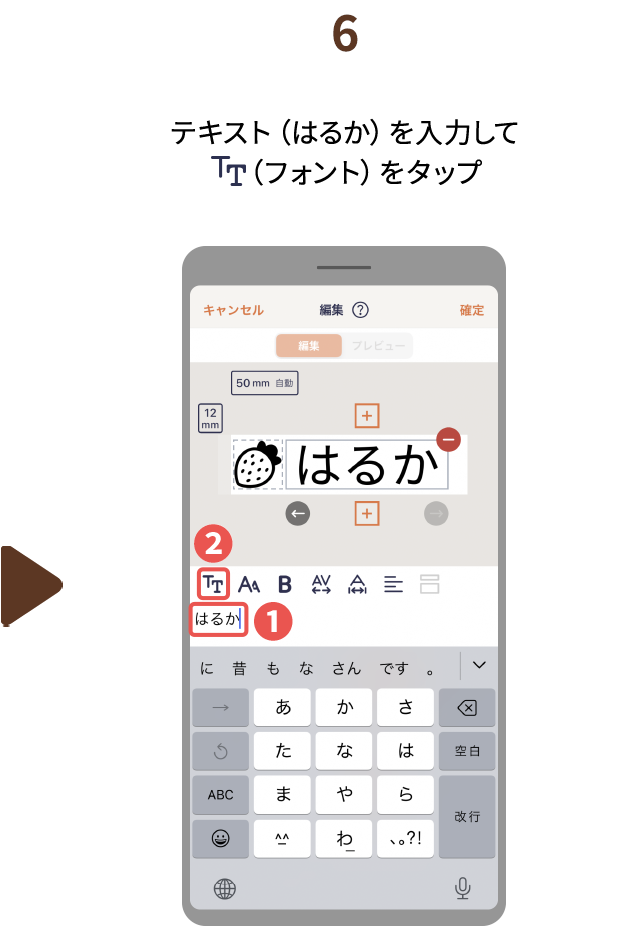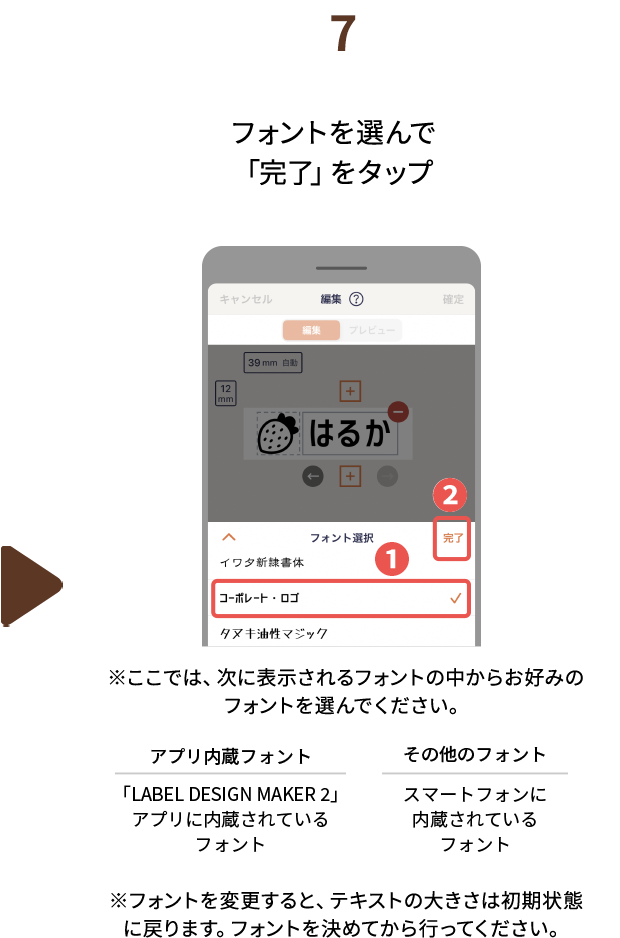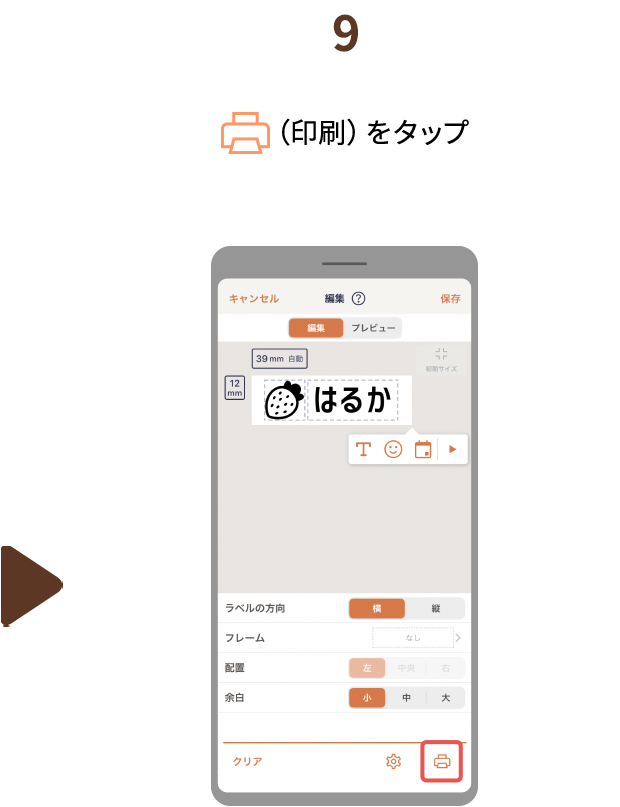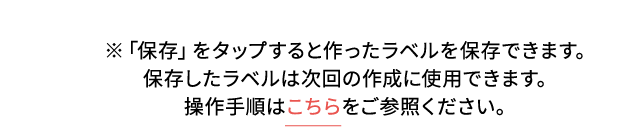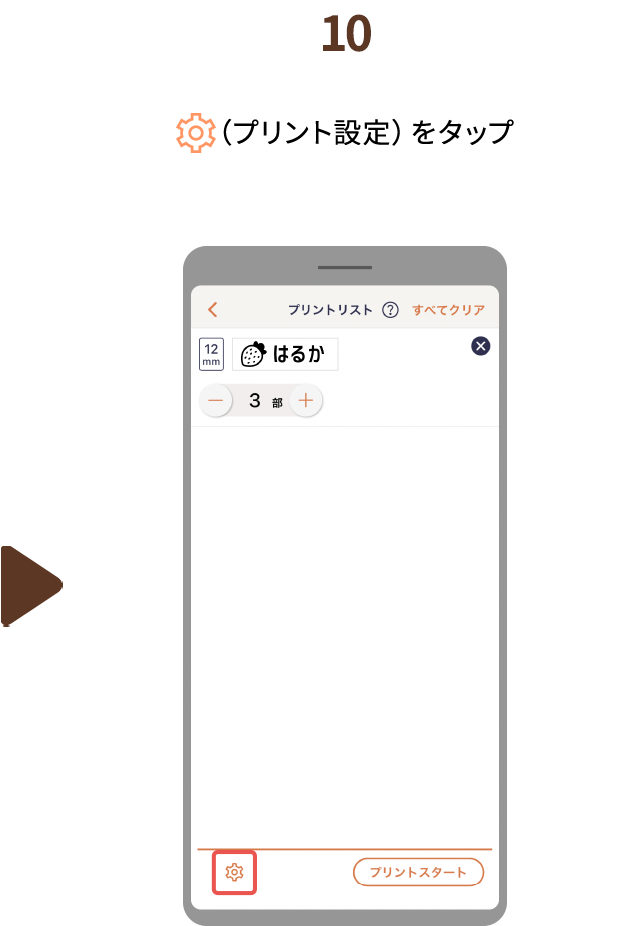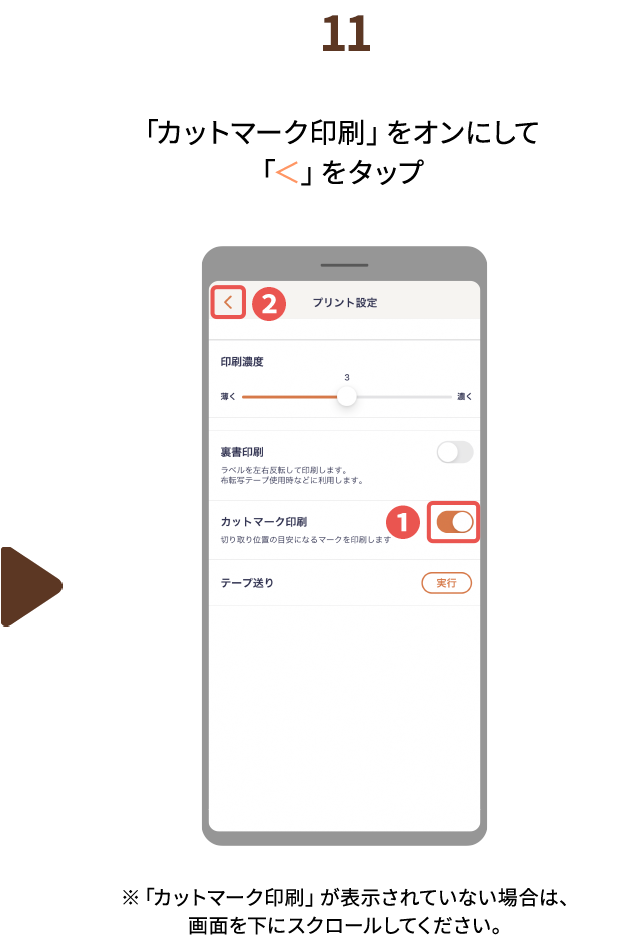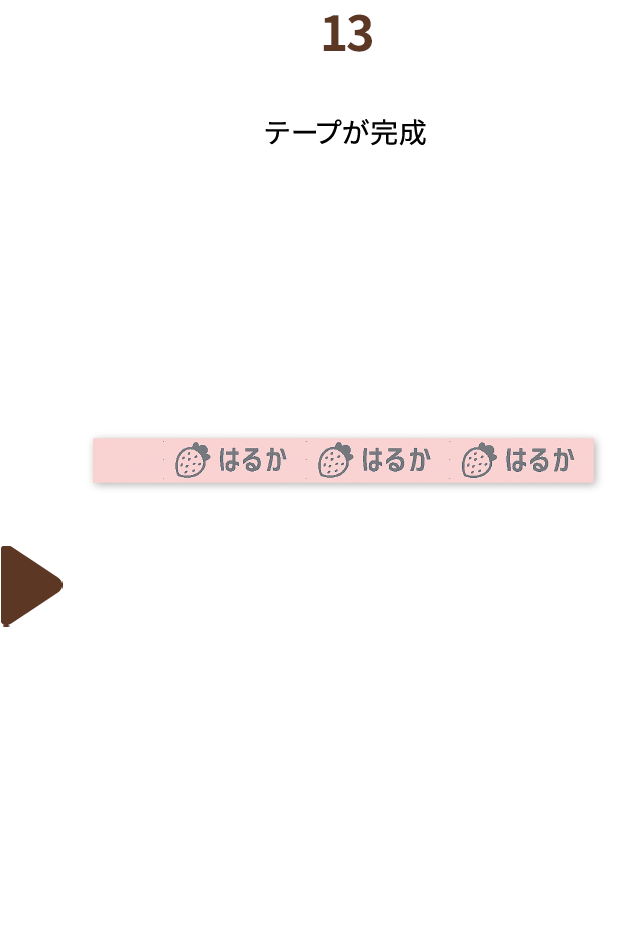アプリの使い方(応用編)
ラベルをカットする場所が
ひと目でわかる「カットマーク印刷」
(KL-SP10のみ)
ラベルを2枚以上印刷するときは、「カットマーク印刷」がオススメ。
カットする場所に目印が印刷されます。
※操作手順は、iPhoneとKL-SP10で説明しています。

ここがポイント!
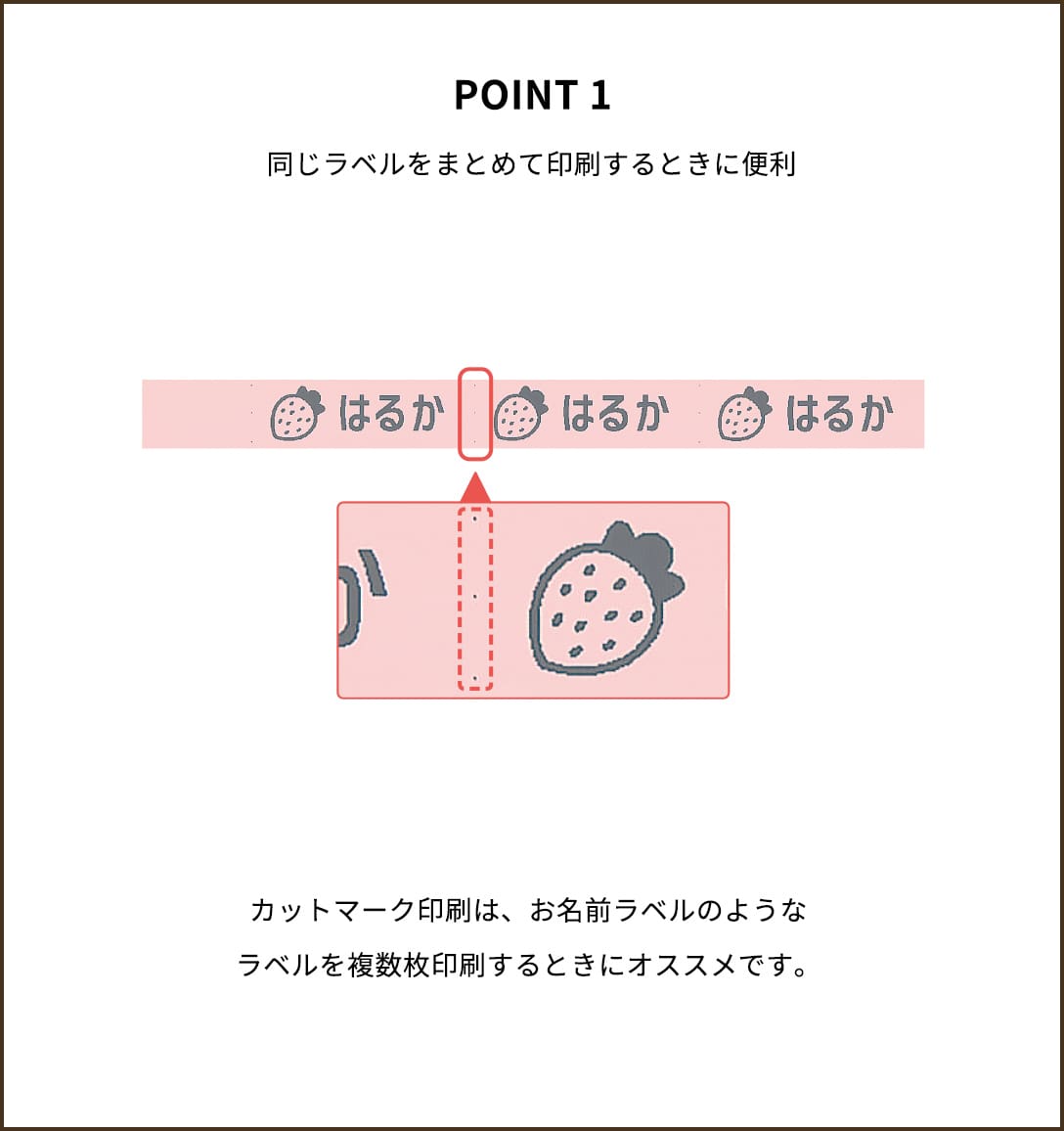
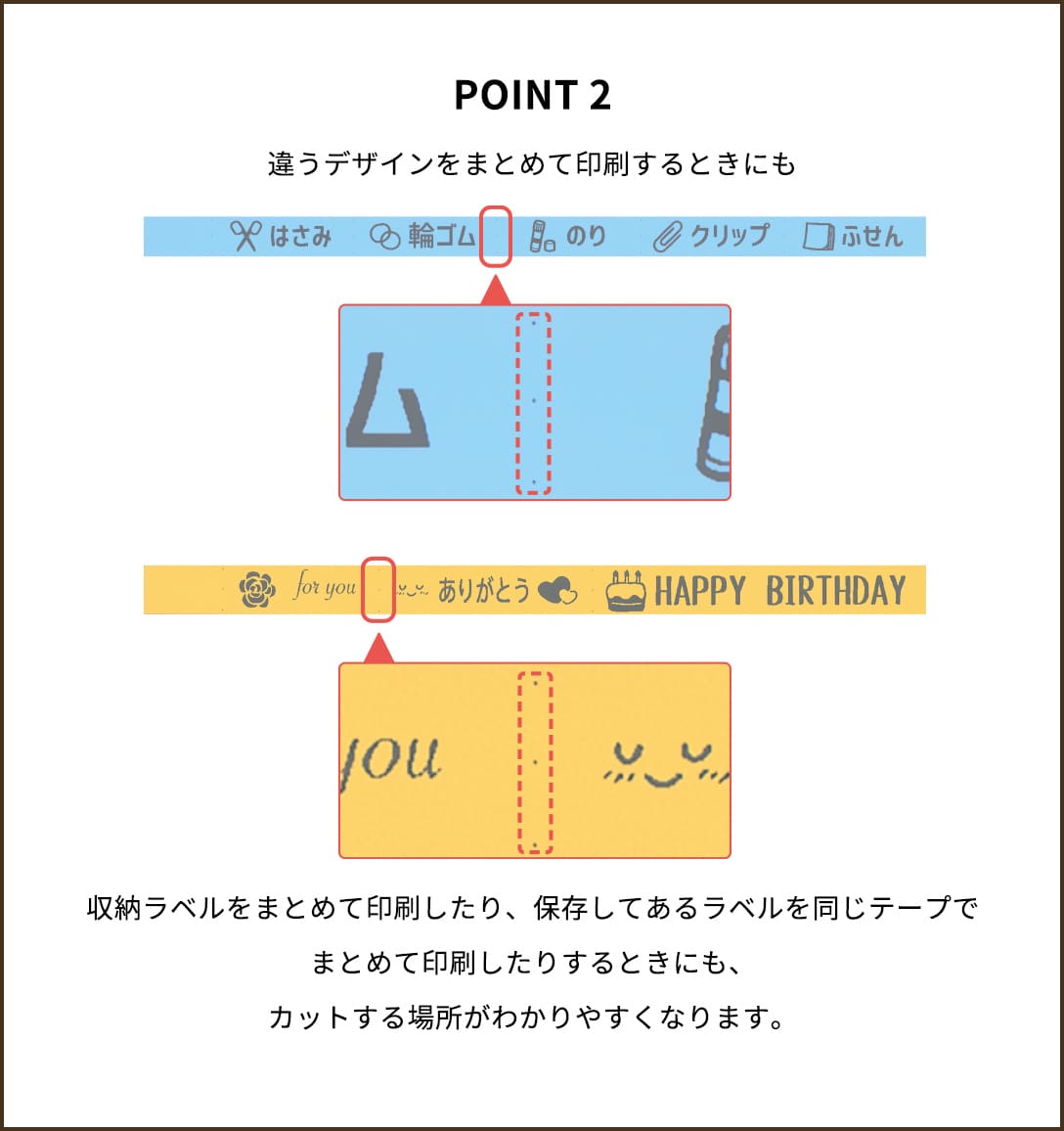

操作手順
絵文字とテキスト(はるか)を組み合わせたラベルを作成し、カットマークを入れて印刷します。
※ここでは、フォントを変更する手順も説明しています。
※テープ幅によってカットマークの入る位置が異なります。
・3.5mm~9mm幅テープ:2箇所(上部/下部)
・12mm~18mm幅テープ:3箇所(上部/中央/下部)